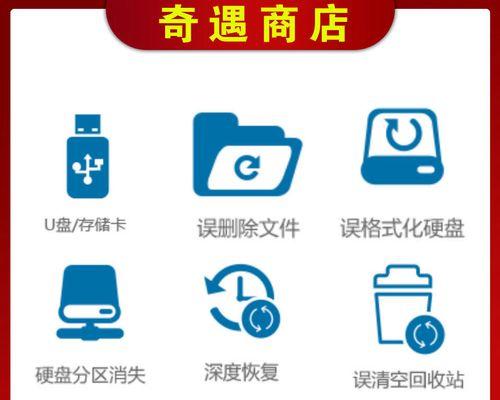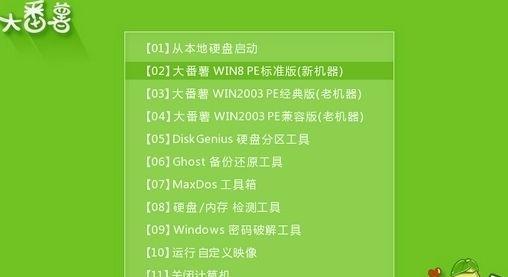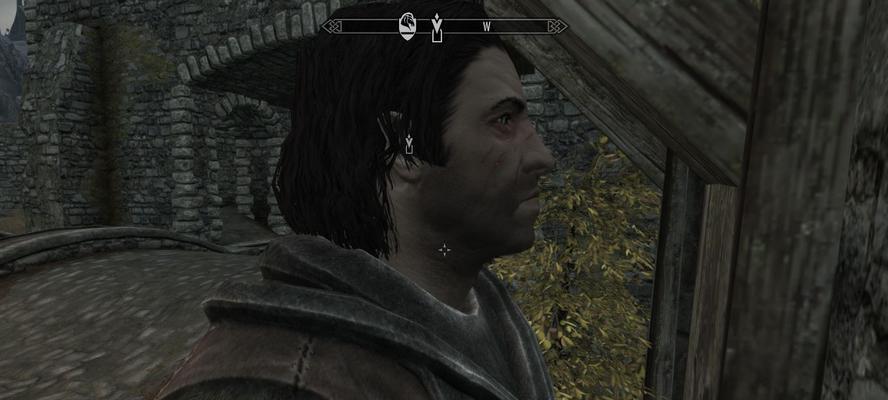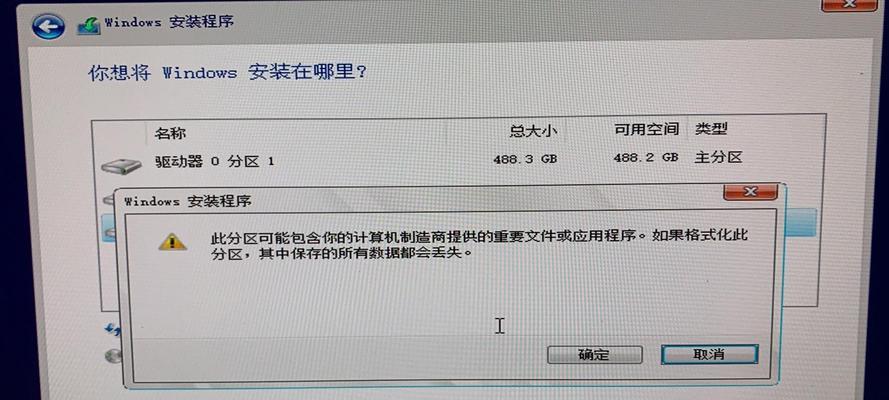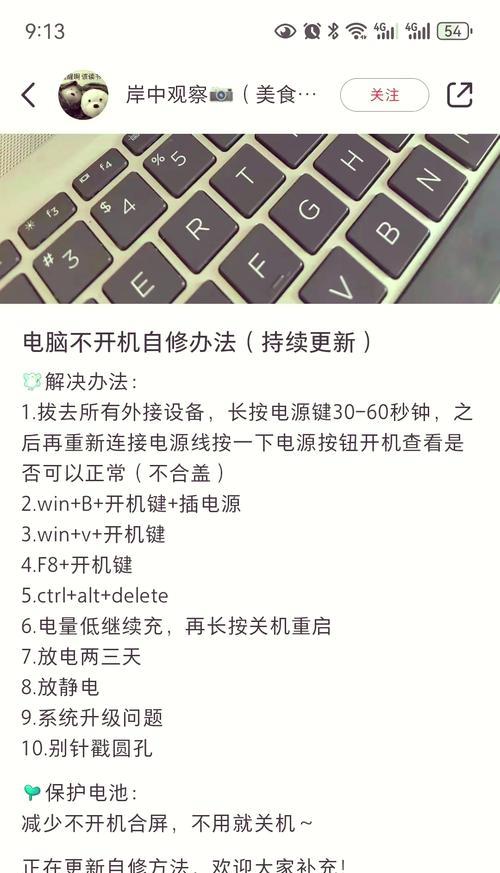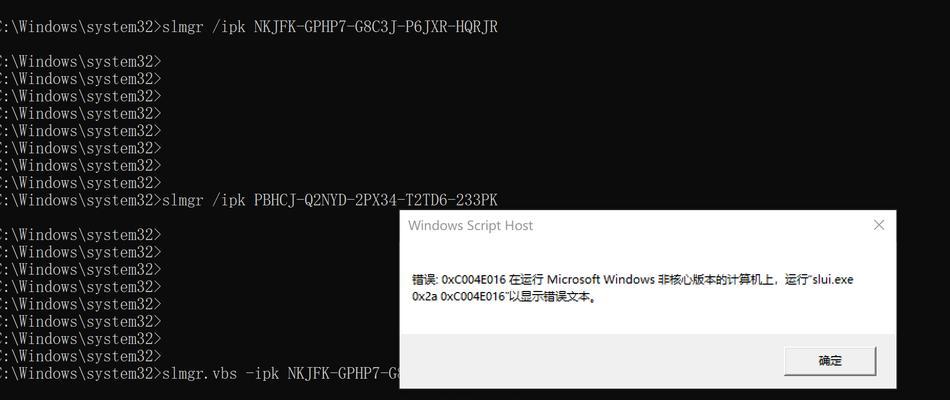在电脑使用过程中,系统盘是必不可少的,它负责存储操作系统和其他重要文件。然而,随着科技的不断进步,优盘不再仅仅是一个存储设备,它还可以被制作成系统盘,用于安装操作系统。本文将详细介绍如何将优盘制作成系统盘,并带你一步步完成操作。
准备工作:检查优盘和操作系统
1.检查优盘是否具备制作系统盘的条件,比如存储空间是否足够。
2.确保你已经下载了目标操作系统的安装文件,并保存到电脑硬盘中。
下载和安装制作工具:Rufus
1.打开浏览器,搜索Rufus工具,并下载安装到电脑上。
2.安装完成后,双击打开Rufus软件。
选择优盘和操作系统镜像文件
1.在Rufus软件界面的"设备"选项中,选择你要制作成系统盘的优盘。
2.在"引导选择"选项中,点击"选择"按钮,并找到之前下载的操作系统镜像文件。
设置分区和文件系统
1.在"分区方案"选项中,选择"M.B.R"作为分区方案。
2.在"文件系统"选项中,选择"NTFS"作为文件系统。
启动方式和目标系统类型
1.在"启动方式"选项中,选择"UEFI"(如果你的电脑支持)或"BIOS"。
2.在"目标系统类型"选项中,选择与你要安装的操作系统相对应的选项。
开始制作系统盘
1.点击Rufus界面下方的"开始"按钮,开始制作系统盘。
2.制作过程可能需要一些时间,请耐心等待。
制作完成后的操作
1.制作完成后,关闭Rufus软件。
2.安全弹出优盘,并将其插入你想要安装操作系统的电脑。
修改电脑启动顺序
1.在电脑开机时,按下相应的按键(通常是F2、F10或Del键)进入BIOS设置。
2.找到启动选项,将优盘设置为首选启动设备。
重启电脑并开始安装操作系统
1.保存设置并退出BIOS界面。
2.电脑将自动重启,并开始从优盘启动,进入操作系统安装界面。
按照操作系统安装指引进行安装
1.按照操作系统的安装指引,选择安装位置和其他设置。
2.等待安装过程完成,并按照提示重启电脑。
系统盘制作成功
1.安装完成后,你的优盘就成功地变成了一个系统盘。
2.现在,你可以将它用于其他电脑的系统安装或紧急修复。
注意事项:备份重要数据
1.在制作系统盘前,建议先备份你优盘上的重要数据,以防丢失。
2.制作系统盘的过程中,优盘上的所有数据将被格式化。
注意事项:确认电脑支持从优盘启动
1.在制作系统盘前,确认你的电脑支持从优盘启动。
2.如果不确定,可以在BIOS设置中查找相关选项。
注意事项:使用合法的操作系统镜像文件
1.确保你使用的操作系统镜像文件是合法的,并来自官方渠道。
2.使用非法的操作系统镜像可能会导致安全问题或功能限制。
通过本文的详细教程,你学会了如何将优盘制作成一个实用的系统盘。通过这样一个小小的改变,你的优盘将能够发挥更多的功能,不仅可以存储文件,还可以作为系统安装利器。快来试试吧!